
Мазмуну:
- Автор John Day [email protected].
- Public 2024-01-30 10:42.
- Акыркы өзгөртүү 2025-01-23 14:53.

Трекер - бул колдонуучулардын жайгашкан жерин чогултуп, аны телефонуңузга Bluetooth аркылуу жөнөтүүчү түзмөк. Жөнөтүлгөн маалыматтар сап катары форматталат. Бул маалыматтар кийин туташкан смартфон тарабынан чогултулуп, азураак функцияларды колдонуу менен маалымат базасына жөнөтүлөт.
Бул документте биз маалымат базасын, азураак функцияларды жана андроид долбоорун орнотуу кадамдарын карайбыз.
1 -кадам: керектөөлөр
- 3D принтер
- Arduino Uno
- hc05 модулу
- жайгашкан модулу
- Сыноо/орнотуу үчүн блокнот
- Azure эсеби
- Хамарин
- Blob сактоо эсеби
- Microsoft SQL Server башкаруу студиясы
2 -кадам: Баары Arduino
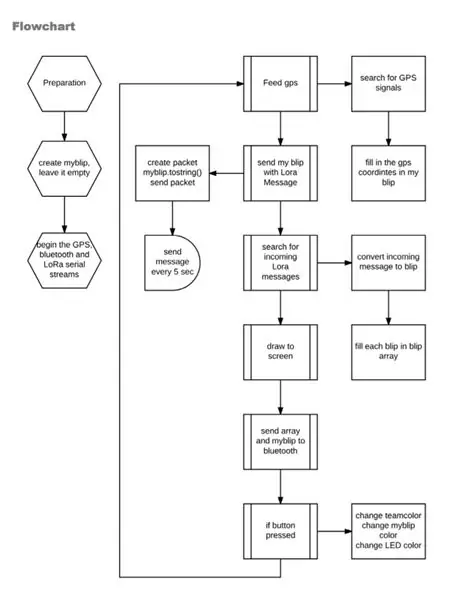
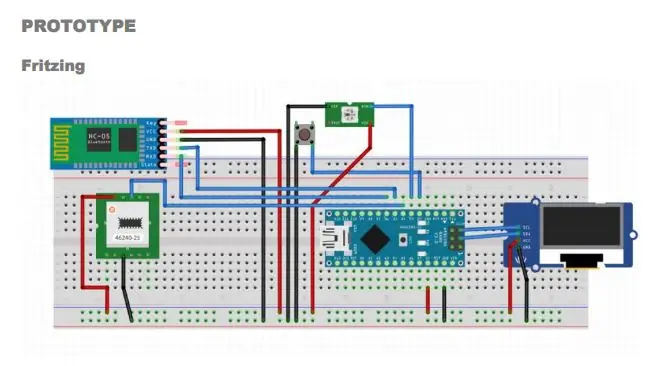

Экинчи сүрөттөгүдөй эле arduino орнотууларын кайра жаратыңыз. Ардуиного кодду жүктөңүз
3 -кадам: Bluetoothду текшериңиз
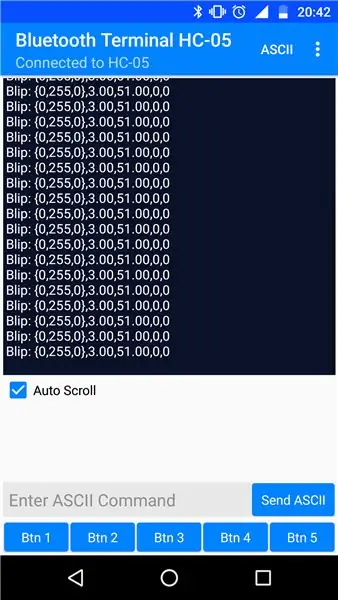
Bluetooth сериялык маалыматын караган андроид тиркемесин колдонуу менен сиз ушундай нерсеге ээ болушуңуз керек.
4 -кадам: Маалыматтар базасын орнотуу
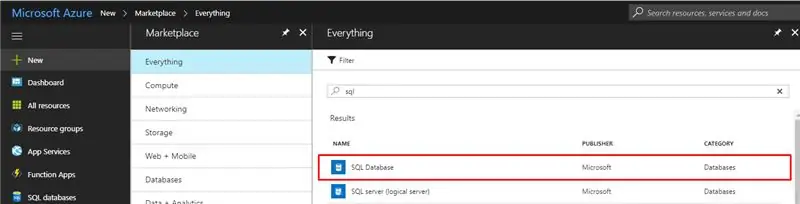
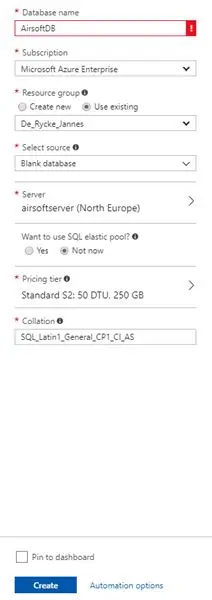
- Azure функцияларында маалымат базаңызды түзүңүз
- SQL Server аркылуу маалымат базаңызга туташыңыз
- SQLди жаңы сурамга көчүрүү
5 -кадам: Жергиликтүү функция тиркемесин жүктөп алыңыз жана Github менен шайкештириңиз

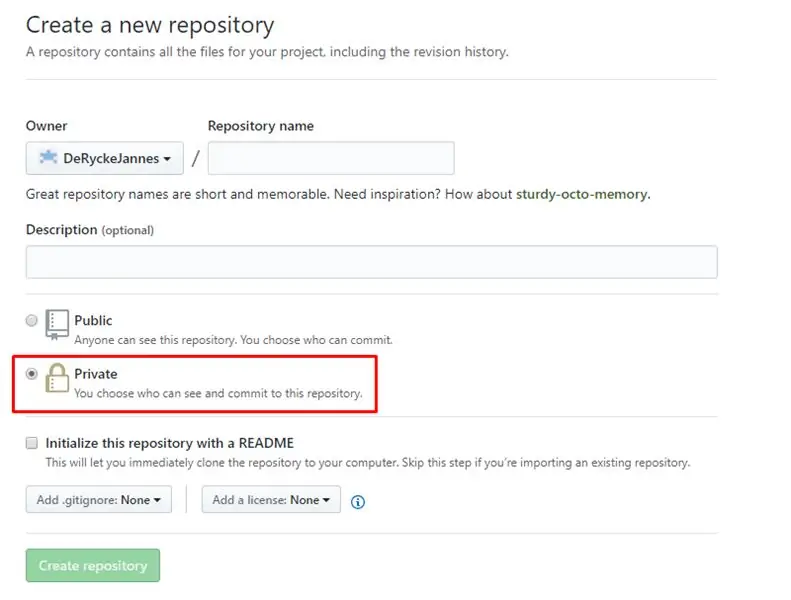
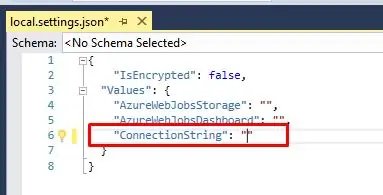
- Менин функция тиркемесин жүктөп алыңыз
- Базаңыздын туташуу сабын көчүрүп, аны local.settings.json файлындагы функция колдонмосуна чаптаңыз
- жаңы жеке github репозиторийин түзүү
-
git тиркемесин колдонуу менен функция колдонмосун github репозиторийине шайкештириңиз.
- долбоор папкасында cmd ачыңыз
- git add колдонуңуз.
- git proc -m "кошулган долбоорду" колдонуңуз
- git push колдонуңуз
6 -кадам: Azure функциялары

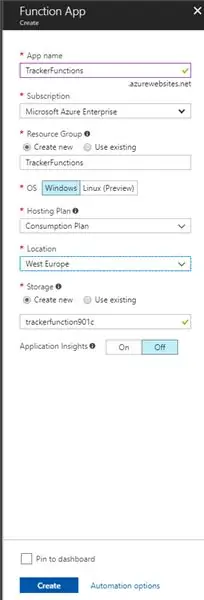
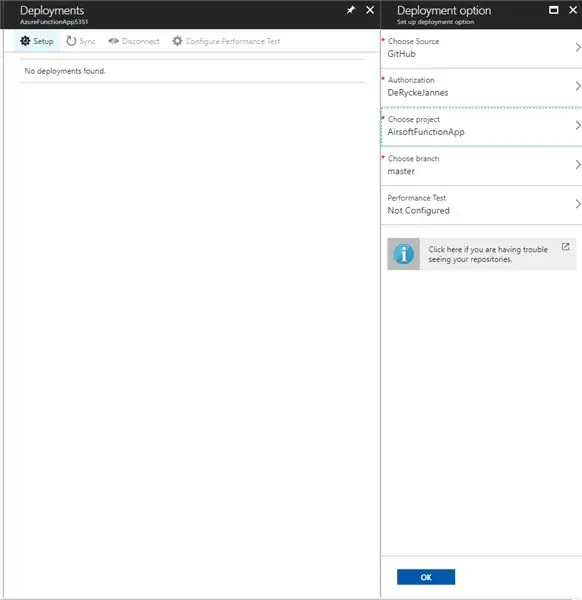
- Жаңы азураак функцияны түзүңүз (өзүңүзгө эң жакын жерди тандаңыз)
-
Платформанын жайгаштыруу параметрлери
- Github тандап, репозиторийиңизди тандаңыз
- шайкештештирүү
7 -кадам: Android долбоору
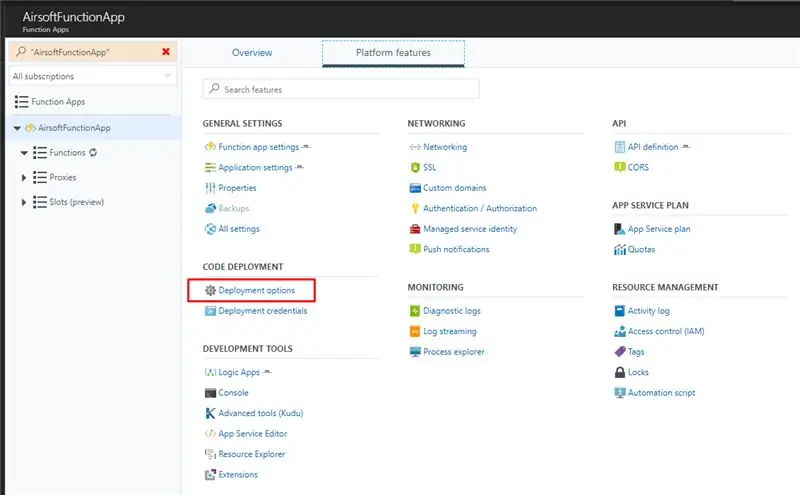
- Android долбоорун жүктөп алыңыз
-
Android долбоорун ачыңыз
- Модель папкасын ачыңыз
- AirsoftManager.cs файлын ачыңыз
- ар бир саптын URL дарегин дал келген азураак функциянын URL дарегине өзгөртүңүз
- Долбоорду сактоо
Сунушталууда:
Батарея менен иштөөчү LED Light (s) Solar Charging менен: 11 кадам (Сүрөттөр менен)

Батарея менен иштөөчү LED Жарыгы (лары) Күндүн кубаттуулугу менен: Аялым самын жасоону үйрөтөт, анын сабактарынын көбү кечинде болчу, кышында бул жерде саат 16:30 чамасында караңгы кирип калат, анын кээ бир окуучулары бизди табууда кыйналышкан. үй Бизде маңдайкы жазуу бар болчу, бирок көчө лигасы менен да
Батарея менен иштеген офис. Күн системасы Чыгыш/Батыш Күн панелдери жана шамал турбинасы менен: 11 кадам (Сүрөттөр менен)

Батарея менен иштеген офис. Күн системасы Чыгыш/Батыш Күн панелдери жана шамал турбинасы менен которулат: Долбоор: 200 чарчы фут офис батарея менен иштеши керек. Офис ошондой эле бул система үчүн зарыл болгон бардык контроллерлерди, батареяларды жана компоненттерди камтышы керек. Күн жана шамал энергиясы батареяларды заряддайт. Кичине гана көйгөй бар
Howto: Rpi-imager жана сүрөттөр менен Raspberry PI 4 Headless (VNC) орнотуу: 7 кадам (Сүрөттөр менен)

Howto: Rpi-imager жана сүрөттөр менен Raspberry PI 4 Headless (VNC) орнотуу: Мен бул блогумда кызыктуу долбоорлордун топтомунда бул Rapsberry PI колдонууну пландап жатам. Аны текшерүүдөн тартынбаңыз. Мен Raspberry PIди колдонууну каалагам, бирок жаңы жерде клавиатура же чычкан жок болчу. Мен Raspberry орнотконума бир топ убакыт болду
Battle City Remake GameGo менен Makecode Arcade менен: 4 кадам (сүрөттөр менен)

Battle City Remake GameGo менен Makecode Arcade: GameGo - бул TinkerGen STEM билим берүү тарабынан иштелип чыккан Microsoft Makecode менен шайкеш ретро оюн портативдик консолу. Бул STM32F401RET6 ARM Cortex M4 чипине негизделген жана STEM педагогдоруна же жөн эле ретро видео түзүүнү жакшы көргөн адамдар үчүн жасалган
Жөнөкөй кадамдар жана сүрөттөр менен компьютерди кантип ажыратуу керек: 13 кадам (сүрөттөр менен)

Жөнөкөй кадамдар жана сүрөттөр менен компьютерди кантип ажыратуу керек: Бул компьютерди кантип ажыратуу керектиги жөнүндө көрсөтмө. Негизги компоненттердин көбү модулдук жана оңой эле алынып салынат. Ошентсе да, бул боюнча уюштуруу маанилүү. Бул сизди бөлүктөрдү жоготпоого, ошондой эле кайра чогултууга жардам берет
